Nejjednodušší způsob exportu kontaktů aplikace Outlook do Excelu/CSV
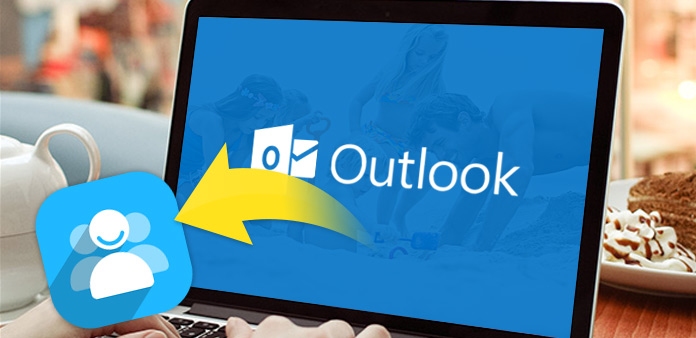
Proč je nutné exportovat kontakty aplikace Outlook
Můžete být zvyklí používat software aplikace Outlook a ukládat nejhodnotnější aktivitu, například informace o kontaktech.
Chcete-li exportovat kontakty aplikace Outlook jako soubor aplikace Excel, uložte je do počítače. Nebo pokud se bojíte havárie vašeho počítače a ztratíte kontakty aplikace Outlook, možná budete chtít zálohovat kontakty aplikace Outlook v jiném účtu. Všechny tyto otázky potřebují vyřešit "Jak exportovat kontakty aplikace Outlook?"
Export kontaktů do aplikace Excel nebo formát, který většina ostatních e-mailových programů a služeb rozpozná jako CSV, je poměrně jednoduchý. Následující článek vám ukáže podrobné kroky k prokázání, jak snadno exportovat kontakty aplikace Outlook.
Jak exportovat kontakty aplikace Outlook
Export kontaktů aplikace Outlook do profilu aplikace Excel a CSV je způsob, jak zachovat nebo zálohovat kontakty, je také možné je importovat do jiné aplikace pro zálohování. Poté již nemusíte zadávat informace o kontaktech znovu a znovu.
Část 1: Export kontaktů z programu Outlook do aplikace Excel (například Outlook 2010)
- 1, Spusťte aplikaci Outlook 2010, klepněte na kartu "Soubor" a vyberte možnost "Možnosti".
- 2, pak se zobrazí dialogové okno s názvem "Možnosti aplikace Outlook", klikněte na "Pokročilé" v levém rozhraní a klikněte na "Vývoz"na správném rozhraní.
- 3, zobrazí se dialogové okno "Průvodce importem a exportem". Zvolte možnost Exportovat do souboru pro všechny položky. Po dokončení výběru klikněte na tlačítko "Další".
- 4, zobrazí se dialogové okno pro výběr konkrétního formátu souboru. Můžete vybrat "Microsoft Excel 97-2003"které potřebujete, jděte na tlačítko" Další ".
- 5, Dalším krokem je vybrat složku, ze které chcete exportovat, zvolte "Kontakty"a zadejte" Další ".
- 6, pokud potřebujete vybrat cestu k uložení exportovaných kontaktů, můžete klepnutím na tlačítko "Procházet" určit cílovou složku.
- 7, při uložení exportovaných kontaktů aplikace Outlook bude k dispozici dialogové okno, které vám připomene zápis "Název souboru"zadejte název souboru a klepněte na tlačítko" OK ". Potom se vrátí do předchozího okna, které vás vyzve k výběru cesty k uložení exportovaných kontaktů aplikace Outlook a pak klikněte na tlačítko" Další ".
- 8. Pak se otočí na předchozí okno, které vám připomene "Export kontaktů ze složky: Kontakty", klikněte na tlačítko Dokončit. Nyní je exportován soubor aplikace Excel s informacemi o kontaktech aplikace Outlook.
Poznámka: Pokud chcete mapu ručně přizpůsobit, klikněte na tlačítko "Mapovat vlastní pole". Klepnutím na tlačítko Vymazat mapu odstraníte všechny hodnoty v pravém podokně. A pak byste měli vybrat vlastní hodnotu z levého sloupce. Stejně jako pokyny v dialogovém okně: "Potřebujete přetáhnout hodnoty ze zdrojového souboru na levé straně a položit je na příslušné cílové pole vpravoPo dokončení všech nastavení klepněte na tlačítko OK.
Přidání: Používáte-li aplikaci Outlook 2007, rozhraní se v aplikaci Outlook 2010 liší. Takže získání kontaktů aplikace Outlook vyžaduje jinou sadu kliknutí.
Při spuštění aplikace Outlook 2007 nejprve přejděte na kartu "Soubor" a poté zvolte "Import a export"v rozevíracím seznamu. V rozbalovacím dialogovém okně s názvem" Průvodce importem a exportem "vyberte" Exportovat do souboru "a poté postupujte stejným způsobem jako při exportu souboru kontaktů aplikace Outlook2010.
Po úspěšném exportu kontaktů aplikace Outlook do aplikace Excel můžete v počítači udržet zálohu nebo sdílet s přáteli snadno.
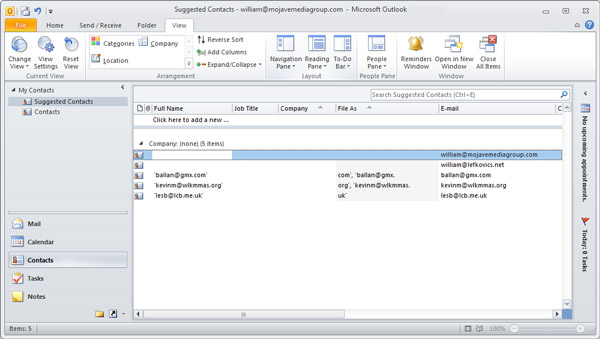
Část 2: Export kontaktů z aplikace Outlook do CSV
Poznámka: Při exportu kontaktů aplikace Outlook do formátu CSV jsou některé kroky shodné s exportováním kontaktů z aplikace Outlook do aplikace Excel, můžete postupovat podle výše uvedených kroků. Ale při výběru výstupního souboru existují rozdíly bitů.
Když vstoupíte do dialogového okna "Exportovat do souboru", musíte vybrat "Hodnoty oddělené čárkami (Windows)", který je také nazýván jako soubor CSV namísto výběru" Microsoft Excel 97-2003 ". Další kroky jsou stejné jako výše.
To je vše! Exportovat všechny kontakty z aplikace Outlook do aplikace Excel nebo CSV pomocí této jednoduché metody.

- Pokud jste kontakty aplikace Outlook úspěšně exportovali, potřebujete exportovat kontakty iPhone pro zálohování?
- Tento software vám pomůže přenést vaše kontakty iPhone, iPad / iPod, hudbu, fotografie, video a další data přímo mezi zařízení iOS počítače.







